Да ли волите да се осећате безбедно када сте онлајн? Ко не, зар не? Можда већ користите антивирус да бисте спречили онлајн претње, али још увек можете да урадите нешто више. Уношењем неколико измена ту и тамо, можете учинити Фирефок још сигурнијим. Наставите да читате које су то промене.
Постоји доста промена које можете да унесете за већу безбедност у Фирефоку. Али, на вама је у којима се осећате пријатније. На пример, имате опцију да прилагодите побољшану заштиту од праћења прегледача. Хајде да видимо како ћете остати безбедни на мрежи.
Како да останете безбедни када користите Фирефок
Фирефок има опцију која вам омогућава да се заштитите од праћења. Ова опција се зове, као што сам раније поменуо, побољшана заштита од праћења. Да бисте извршили потребне промене, потребно је да уђете у подешавања претраживача. То можете учинити тако што ћете отворити Фирефок и кликнути на мени у три реда у горњем десном углу. Кликните на Опције.
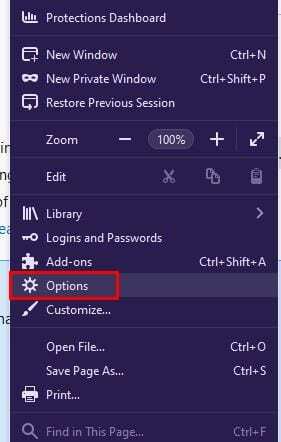
У опцијама, са опција са леве стране, кликните на Приватност и безбедност.
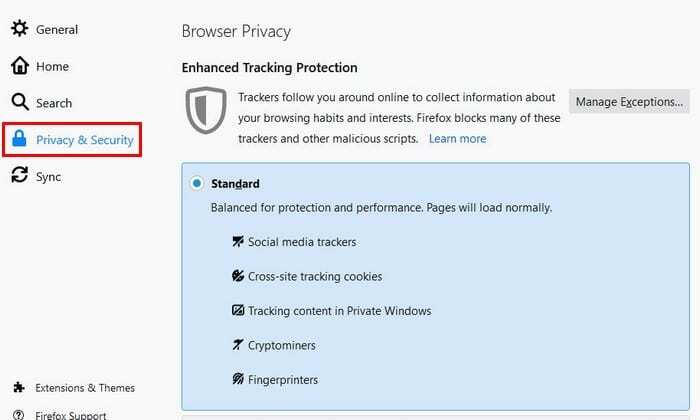
Постоје три различите опције које можете изабрати. На пример, постоји стандардна опција. Ова опција блокира:
- Праћери друштвених медија
- Колачићи за праћење на више локација
- Праћење садржаја у приватном Виндовс-у
- Цриптоминерс
- Отисци прстију
Опција Строга блокира:
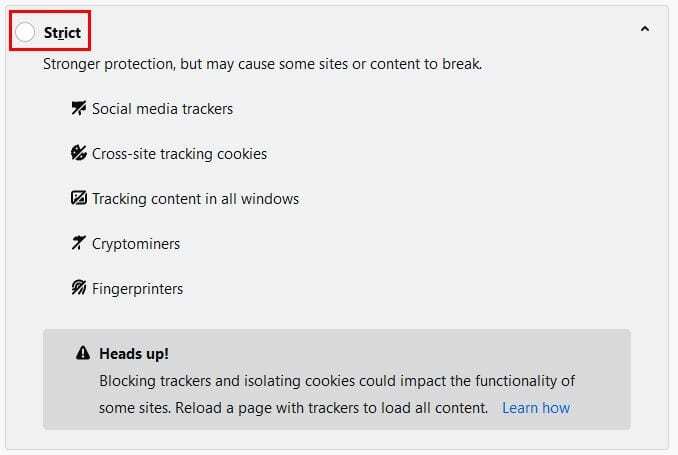
- Праћери друштвених медија
- Цосс-сите колачићи за праћење
- Праћење садржаја у свим прозорима
- Цриптоминерс
- Отисци прстију
Такође ћете видети упозорење да неке веб локације можда неће правилно функционисати ако блокирате трагаче и изолујете колачиће. Не брините, имате контролу над тим шта се може, а шта не може блокирати.
У опцији Прилагођено можете да означите ставке које желите да укључите. На пример, можете бирати између:
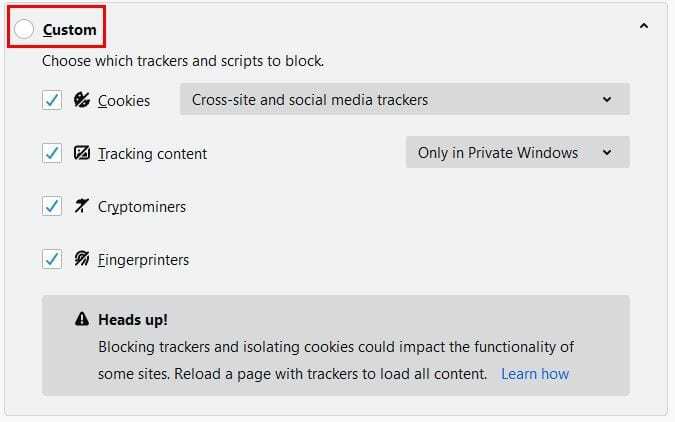
- Колачићи Тракери на више локација и друштвених медија
- Праћење садржаја – само у приватним прозорима или свим прозорима
- Цриптоминерс
- Отисци прстију
Ако желите приватност без жртвовања употребљивости, најбоље је изабрати строгу опцију. Али, за максималну приватност, увек можете користити опцију Прилагоди. У овој опцији можете блокирати све колачиће или само одређене колачиће помоћу падајућег менија Колачићи.
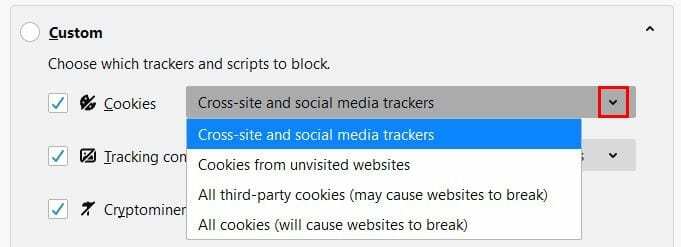
Можете одабрати да се примените само у приватним Виндовсима или у свим Виндовсима у опцији Праћење садржаја.
Не прате
Постоји и опција да се веб локацијама пошаље сигнал за не праћење. Можете бирати између две опције: Увек и Само када је Фирефок подешен да блокира познате трагаче. Ова опција није увек корисна јер компаније као што су Твиттер, Фацебоок и Гоогле не само да игноришу ову петицију, већ је чак и користе да би вас боље идентификовале.

Колачићи и подаци о сајтовима
У колачићима и подацима о сајту можете да урадите ствари као што је ручно брисање колачића. Такође можете тражити од претраживача да обрише колачиће сваки пут када затворите претраживач.
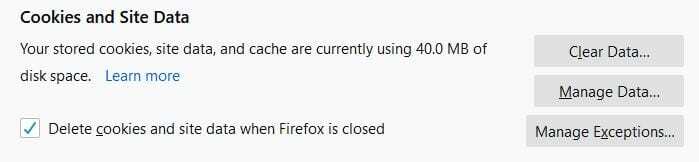
Такође, кликом на Управљање подацима, можете видети које колачиће имате у прегледачима и које сте последњи пут користили.
Пријаве и лозинке
Ако ваши подаци за пријаву и лозинке падну у погрешне руке, то може изазвати велики неред. Наравно, можете да сачувате своје лозинке у свом претраживачу, али шта ако желите да користите други претраживач? Нећете имати другог избора осим да користите претраживач на ком имате своје лозинке.
Али, са менаџером лозинки, можете користити било који претраживач и даље имати приступ свим вашим пријавама и лозинкама. Поред тога, менаџери лозинки ће вам такође дати до знања колико је ваша лозинка јака или слаба. Ако немате појма како да креирате јаку лозинку, већина менаџера лозинки има опцију да је креира за вас.
Ако сте одлучили да користите менаџер лозинки, уверите се да сте избрисали све пријаве и лозинке из Фирефока. Можете проверити тако што ћете отићи на:
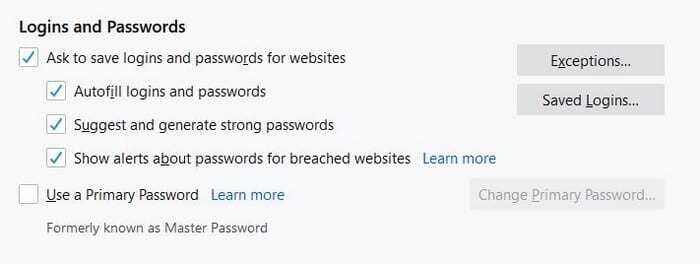
- Опција менија у три реда
- Опције
- Приватност и безбедност
- Пријаве и лозинке
Можете наложити да вас Фирефок пита да ли желите да сачувате своје податке за пријаву на ту локацију. Ако постоји сајт или сајтови за које не желите да вас питају, обавезно их додајте на листу изузетака. Да бисте видели да ли сте сачували податке за пријаву, кликните на опцију Сачуване пријаве.
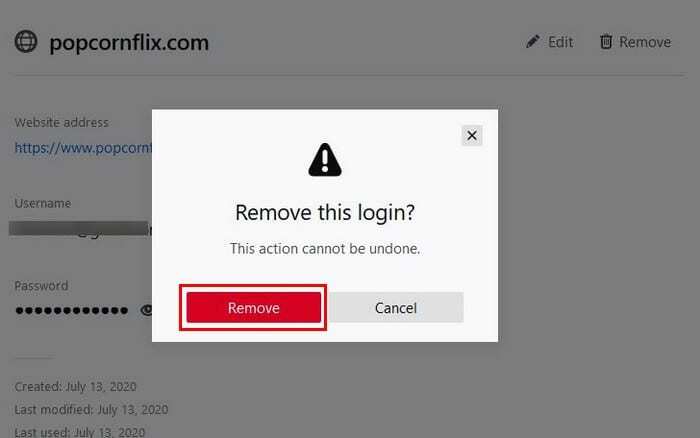
Ако сте нешто сачували, појавило би се управо тамо. Да бисте избрисали податке за пријаву, кликните на икону смећа. Добићете поруку потврде, само да бисте били сигурни да нисте случајно изабрали опцију. Ако немате ништа сачувано, видећете следећу слику.
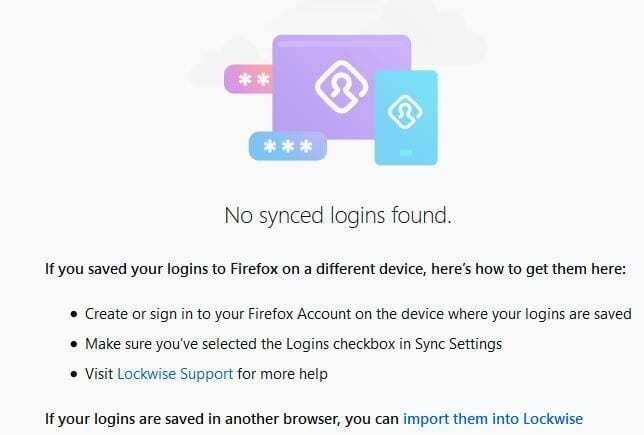
Ако желите само да избришете одређене пријаве, на левој страни можете да користите алатку за претрагу.
Дозволе за сајт
Када посетите неки сајт, увек постоји могућност да ће сајт од вас тражити одређене дозволе. На пример, могу да траже од вас дозволу да вам шаљу обавештења или да приступите вашем микрофону, локацији или камери. Ако мислите да сте можда дали веб локацији дозволу за неке од ових ствари, ево шта треба да урадите да бисте то променили.
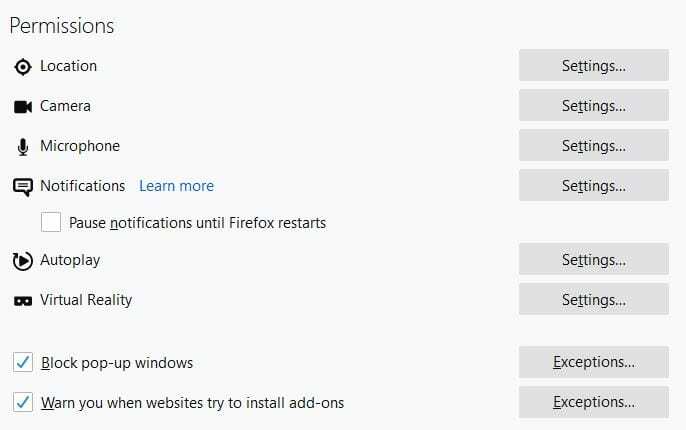
Када сте у одељку Дозволе, видећете листу дозвола. Кликните на Подешавања за сваку дозволу да видите које локације имају приступ њој или не. Са десне стране, требало би да видите падајући мени да бисте дозволили или забранили приступ сајту. Ако никада не желите да вам се тражи дозвола за било коју од ових опција, кликните на опцију захтева за блокирање када их отворите. Када је ова опција укључена, ниједан сајт од вас више неће тражити ову дозволу.
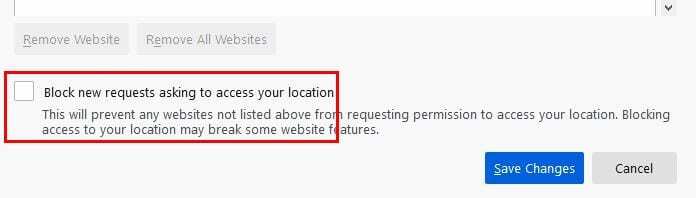
Мораћете да отворите и проверите ову опцију за дозволу за коју желите да вас никада не питају.
Сакупљање и коришћење Фирефок података
Постоје одређене информације које Фирефок шаље Мозили. Можете видети које су ове информације у одељку Прикупљање и коришћење података Фирефок-а. На пример, ако је означено, дозвољавате Фирефок-у да шаље техничке податке и податке о интеракцији Мозили. Такође дозвољавате Фирефок-у да даје прилагођене препоруке проширења, инсталира и покреће студије и дозвољава Фирефок-у да шаље заостале извештаје о паду у ваше име.
Изаберите које информације желите да синхронизујете у Фирефок-у
Осим што контролишете које информације се шаљу Мозили, такође можете одлучити које информације желите да синхронизујете. Кликните на слику профила, а затим на Подешавања синхронизације.
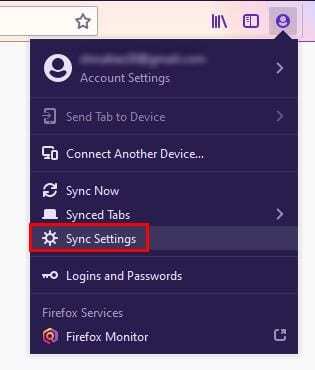
У подешавањима синхронизације можете да изаберете да не делите информације као што су:
- обележивача
- Историја
- Отвори картице
- Пријаве и лозинке
- Додаци
- Опције
Да бисте изменили било који од ових, кликните на дугме Промени.
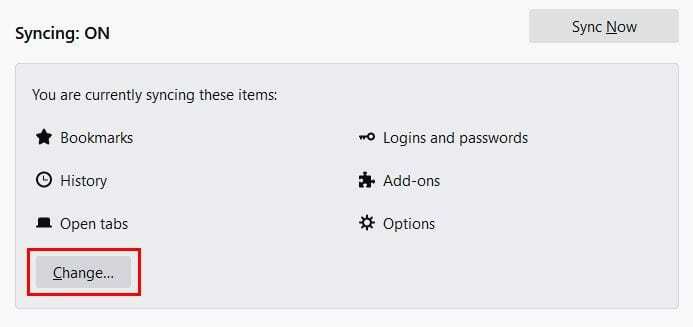
Закључак
Фирефок има различите безбедносне опције које можете да измените да бисте заштитили своје податке. На вама је да их погледате и одлучите шта вам не смета да поделите и шта желите да задржите за себе.